مواد جي جدول
جڏهن ته وڏي ڊيٽا جي تجزيي سان معاملو ڪندي، توهان کي شايد ڪيترن ئي متبادل قطارن کي نقل ڪرڻ جي ضرورت پوندي ۽ انهن کي هڪ ئي وقت تي پيسٽ ڪرڻ جي ضرورت پوندي. Excel هن کي مڪمل ڪرڻ لاءِ ڪو بلٽ ان فنڪشن يا فارمولا ناهي. نتيجي طور، هن آرٽيڪل ۾، اسين ڏيکارينداسين ته ڪيئن نقل ڪجي ايڪسل ۾ متبادل قطارون.
ڊائون لوڊ ڪريو مشق ورڪ بڪ
Copy Alternate Rows.xlsm
ايڪسل ۾ متبادل قطارن کي نقل ڪرڻ لاءِ 4 مناسب طريقا
هيٺ ڏنل سيڪشن ۾، اسان متبادل قطارن کي نقل ڪنداسين Excel Excel سيٽنگون ۽ فارمولن جو ميلاپ استعمال ڪندي. بعد ۾، اسان توهان کي ڏيکارينداسين ته ڪيئن ساڳيو ڪم استعمال ڪندي VBA . هيٺ ڏنل تصوير ۾ هڪ مثال ڊيٽا سيٽ فراهم ڪيو ويو آهي، جيڪو عمل کي مڪمل ڪرڻ لاءِ استعمال ڪيو ويندو.

1. Ctrl کي دٻايو ۽ ايڪسل ۾ متبادل قطارن کي نقل ڪرڻ لاءِ چونڊيو
جيڪڏهن توهان جو ڊيٽا تمام وڏو نه آهي، ته توهان ان کي پنهنجي ڪيبورڊ ۽ مائوس تي Ctrl بٽن سان چونڊي سگهو ٿا. ائين ڪرڻ لاءِ، ھيٺ ڏنل ھدايتن تي عمل ڪريو.
قدم 1:
- پنھنجو رکو Ctrl
- منتخب ڪريو متبادل قطارون.
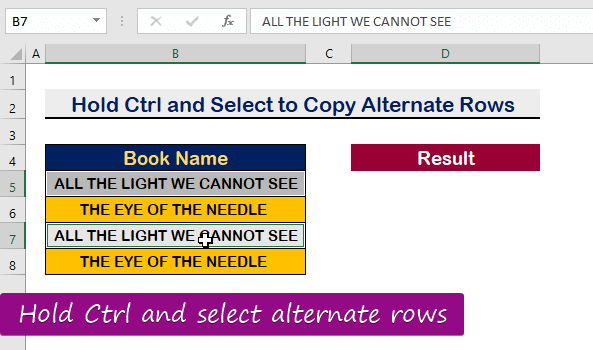
قدم 2:
- سيل کي چونڊڻ کان پوء، پريس ڪريو Ctrl + C ڪاپي ڪرڻ لاءِ.

قدم 3:
- پوءِ ان کي پيسٽ ڪريو جتي به توهان چاهيو.

وڌيڪ پڙهو: ڊيٽا کي هڪ سيل مان ٻئي سيل ۾ ڪيئن نقل ڪجيExcel Automatically
2. ايڪسل ۾ متبادل قطارن کي نقل ڪرڻ لاءِ خاص آپشن ڏانھن وڃو لاڳو ڪريو
توهان ايڊيٽنگ آپشن استعمال ڪندي ايڪسل ۾ متبادل قطارون نقل ڪري سگھو ٿا. ائين ڪرڻ لاءِ هيٺ ڏنل هدايتن تي عمل ڪريو.
قدم 1:
- پنهنجي ڊيٽا سيٽ جي ڀرسان هڪ ڪالم داخل ڪريو.
- قسم پهرين قطار ۾ 'X' ۽ ٻئي قطار کي خالي ڇڏي ڏيو جيئن هيٺ ڏنل تصوير ۾ ڏيکاريل آهي.
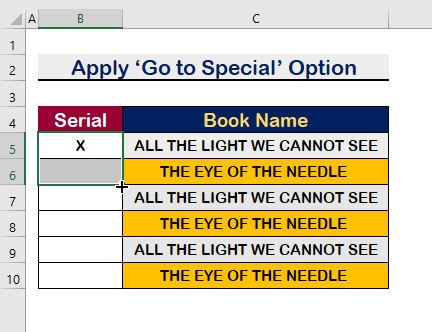
- پوءِ، استعمال ڪريو آٽو فل ٽول ڀرڻ لاءِ ته ڪيترا سيل توهان کي نقل ڪرڻ گهرجن.
- سيلز کي چونڊيو.
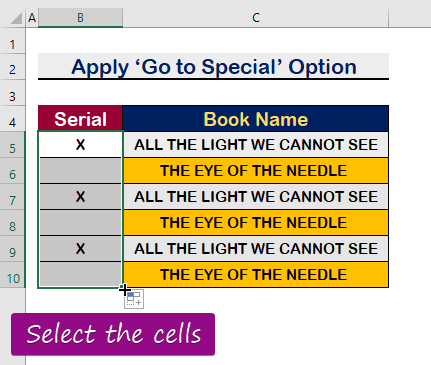
قدم 3:
11>12> ايڊٽنگآپشن مان، چونڊيو ڳولڻ ۽ amp; منتخب ڪريو 
قدم 4:
- بڪس مان، ڪلڪ ڪريو خالي 13>
- پوءِ، دٻايو Enter .
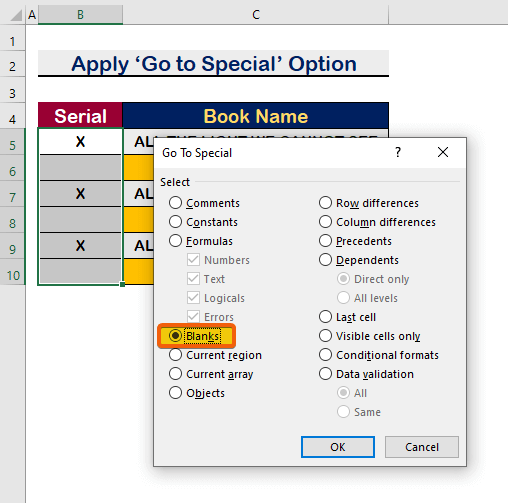
قدم 5:
- توهان پنهنجا خالي خانا چونڊيندا، هاڻي توهان پنهنجا سڀئي خالي خانا حذف ڪندا.

Step 6:
- خالي سيلز کي ختم ڪرڻ لاءِ، سائيٽ ڪلڪ ڪريو مائوس ۽ منتخب ڪريو ختم ڪريو
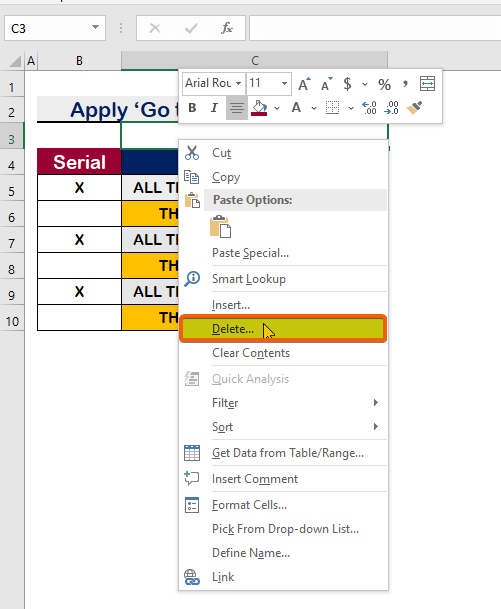
قدم 7:
11>12>تي ڪلڪ ڪريو سڄي قطار 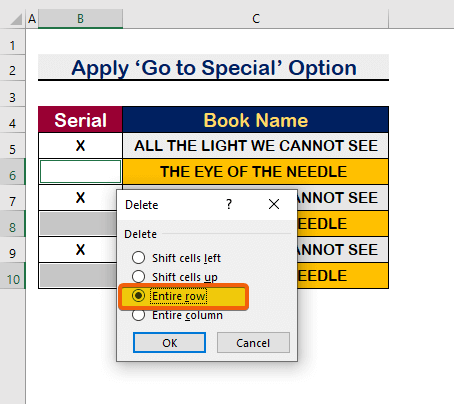
تنهنڪري، توهان کي سيريل ۾ توهان جون سڀئي متبادل قطارون ملنديون. . هاڻي، توهان انهن کي ڪاپي ڪري سگهو ٿا ۽ پيسٽ ڪري سگهو ٿا ڪٿي به توهان چاهيو.

وڌيڪ پڙهو: VBA پيسٽ اسپيشل کي نقل ڪرڻ لاءِ قيمتون ۽ فارميٽس Excel ۾ (9مثال)
ملندڙ پڙھڻ
- Excel VBA قطارن کي نقل ڪرڻ لاءِ ٻي ورڪ شيٽ ۾ معيار جي بنياد تي <12 VBA استعمال ڪريو پيسٽ ڪرڻ لاءِ صرف قيمتون پيسٽ ڪرڻ لاءِ Excel ۾ بغير فارميٽنگ
- آٽو فلٽر ڪيئن ڪجي ۽ ظاهري قطارن کي Excel VBA سان نقل ڪريو
- ڪاپي ايڪسل ۾ ٻي ورڪ شيٽ جا منفرد قدر (5 طريقا)
- ڪيئن نقل ڪجي ملز ٿيل ۽ فلٽر ٿيل سيلز کي Excel ۾ (4 طريقا)
3. ايڪسل ۾ متبادل قطارن کي نقل ڪرڻ لاءِ فارمولا ۽ فلٽر آپشن استعمال ڪريو
توهان فلٽر آپشن ايڪسل ۾ فارمولا استعمال ڪندي متبادل قطارن کي نقل ڪري سگھو ٿا. ڪم کي مڪمل ڪرڻ لاءِ هيٺ ڏنل طريقي سان عمل ڪريو.
قدم 1:
- سيل ۾ هيٺ ڏنل فارمولا ٽائپ ڪريو D5 .
=MOD(ROW(A1),2)=0 26>
قدم 2:
- اهو توهان جو نتيجو ڏيندو FALSE .
29>
Step 3:
- انھن کي گھڙي ھيٺ گھڻن سيلن ڏانھن جيئن توھان چاھيو. اهو نتيجو ڏيندو 'FALSE' ۽ 'TRUE' متبادل قطارن ۾.
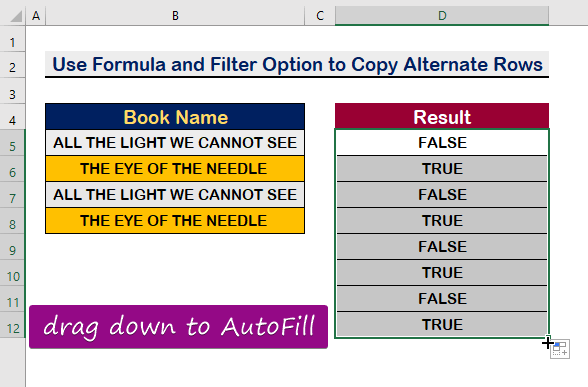
قدم 4:
- رينج چونڊڻ کان پوءِ، ڪلڪ ڪريو ڊيٽا ٽيب مينيو.
- منتخب ڪريو فلٽر
31>
اسٽيپ 5:
- پوءِ ڪلڪ ڪريو فلٽر
- غير منتخب ڪريو 'FALSE'
- دٻايو Enter
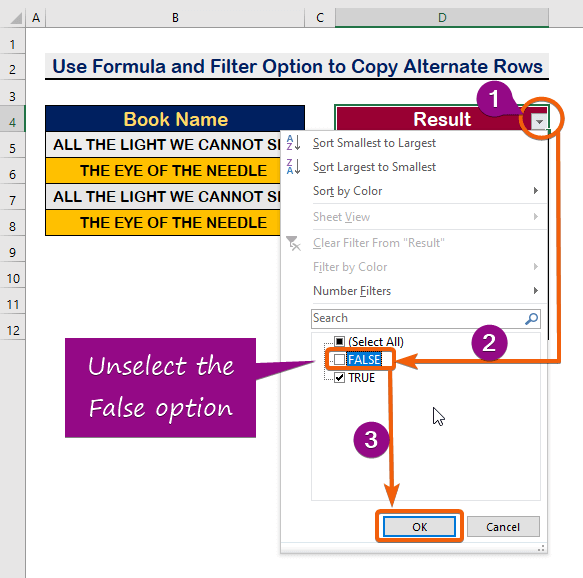
- نتيجي طور، توهان کي صرف قيمت ملندي' TRUE' لاءِ.

قدم 7:
<11 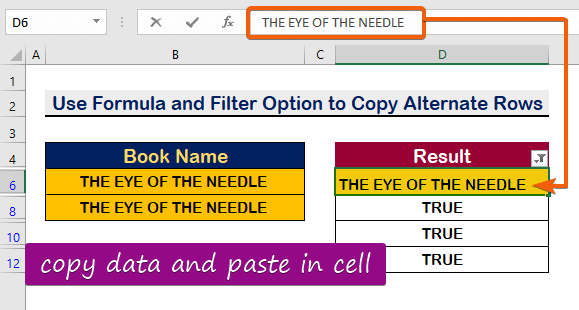
قدم 8:
- پوءِ، آٽو فل باقي سيلز. 14>
- فلٽر آپشن مان، چونڊيو سڀني کي چونڊيو 13>
- اهو نتيجو ٿيندو جيئن توهان هيٺ ڏنل تصوير ۾ ڏسندا. تنهن ڪري، اسان کي هٽائڻ جي ضرورت آهي 'FALSE' سيلز ۾ قدر.
- چوو 'FALSE' آپشن مان فلٽر

قدم 12:
- سيل جي قيمت جنهن جي قيمت آهي 'FALSE' ظاهر ٿيندو.
- بس، انهن کي حذف ڪريو.
39>
0> قدم 13: 11> - ٻيهر، مان فلٽر اختيار، چونڊيو سڀ کي چونڊيو

قدم 9:
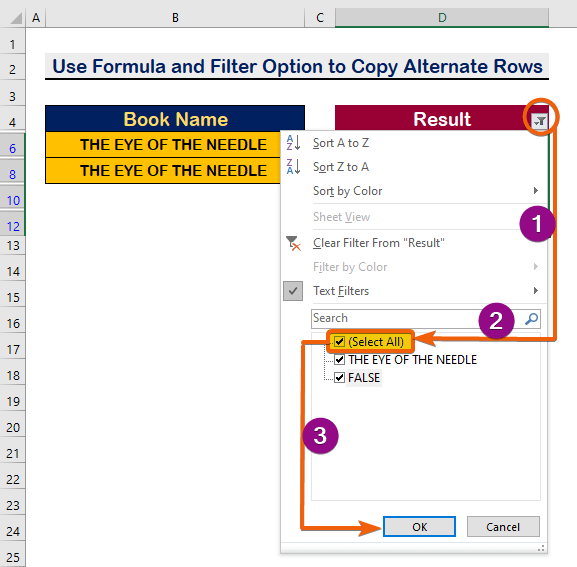
قدم 10:
40>3>0> قدم 14:
- آخرڪار، توهان نتيجن کي متبادل طريقي سان حاصل ڪري سگهو ٿا.
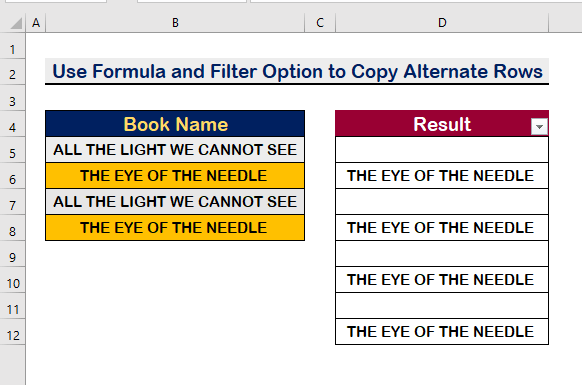
4. ايڪسل ۾ متبادل قطارن کي نقل ڪرڻ لاءِ VBA ڪوڊ هلايو
اضافي طور تي، VBA <2 جي مدد سان> ڪوڊ، توھان پڻ نقل ڪري سگھو ٿا متبادل قطارون. ائين ڪرڻ. ھيٺ ڏنل قدمن تي عمل ڪريو.
قدم 1:
- رينج ۾ سيلز چونڊيو.
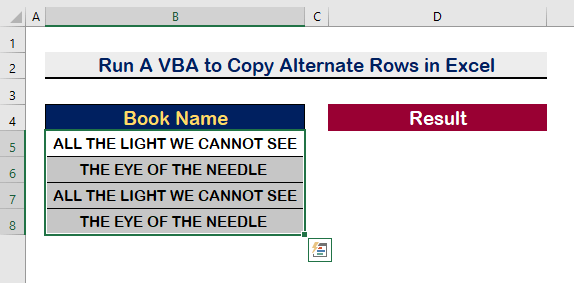
قدم 2:
- دٻايو Alt + F11 کولڻ لاءِ VBAMacro .
- تي ڪلڪ ڪريو Insert
- منتخب ماڊيول

قدم 3:
11>6269

قدم 4:
- پروگرام کي محفوظ ڪريو ۽ دٻايو F5 ان کي هلائڻ لاءِ. توھان کي ملندا متبادل قطارون چونڊجي وينديون.

قدم 5:
- ھاڻي، دٻايو Ctrl + C ان کي ڪاپي ۽ پيسٽ ڪرڻ لاءِ جتي توهان چاهيو.

وڌيڪ پڙهو: ميڪرو استعمال ڪندي Excel ۾ هڪ کان وڌيڪ قطارون ڪيئن نقل ڪيون وڃن (4 مثالون)
نتيجو
اختصار ڪرڻ لاءِ، اميد اٿم ته توهان هاڻي سمجهي ويا هوندا ته ايڪسل ۾ متبادل قطارن کي ڪيئن نقل ڪجي فارمولن ۽ VBA . اهي سڀئي ٽيڪنالاجيون توهان جي ڊيٽا کي سيکارڻ ۽ لاڳو ڪرڻ گهرجن. مشق ڪتاب تي ڏسو ۽ جيڪي توهان استعمال ڪرڻ سکيو آهي اهو رکو. توهان جي انمول مدد جي ڪري، اسان اهڙن سيمينارن کي جاري رکڻ لاءِ متاثر ٿيا آهيون.
جيڪڏهن توهان وٽ ڪو سوال آهي، مهرباني ڪري اسان سان رابطو ڪرڻ ۾ سنکوڪ نه ڪريو. مھرباني ڪري اسان کي ٻڌايو ته توھان ھيٺ ڏنل تبصرن واري حصي ۾ ڇا ٿا سوچيو.
The Exceldemy عملو جلد کان جلد توھان جي سوالن جو جواب ڏيندو.
اسان سان گڏ رھو ۽ سکڻ جاري رکو .

